win11电脑亮度调节没反应解决方法 win11亮度调节失灵怎么办
更新时间:2023-01-24 15:59:57作者:cblsl
用户在日常操作win11专业版电脑的时候,往往会因为外界光线的缘故而导致显示屏中的内容看起来很是不舒服,因此就需要对win11电脑亮度进行调整,然而有些用户却遇到了亮度调节没反应的情况,对此win11电脑亮度调节没反应解决方法呢?这里小编就来告诉大家win11亮度调节失灵怎么办。
具体方法:

1、首先打开Win11运行对话框,然后在打开后面输入命令:regedit 完成后,点击下方的“确定”。
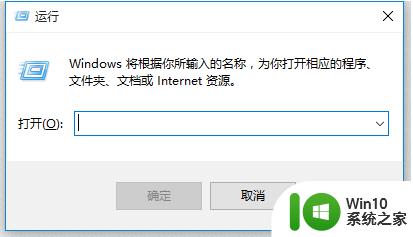
2、打开注册表编辑器后,依次展开位置:HKEY_LOCAL_MACHINESYSTEMControlSet001ControlClass {4d36e968-e325-11ce-bfc1-08002be10318};然后将0000和0001中的 KMD_EnableBrightnessInterface2的值改为0即可。
以上就是关于win11亮度调节失灵怎么办了,有遇到这种情况的用户可以按照小编的方法来进行解决,希望能够帮助到大家。
win11电脑亮度调节没反应解决方法 win11亮度调节失灵怎么办相关教程
- win11调节屏幕亮度没反应怎么办 win11亮度调节无效怎么解决
- win11亮度调节失灵怎么办 解决方法 Win11电脑亮度调节不灵敏怎么办
- win11调节不了屏幕亮度怎么解决 win11亮度无法调节怎么办
- win11系统亮度怎么调不了 win11电脑亮度调节失效怎么办
- win11电脑亮度调节不了了怎么办 win11调不了亮度如何解决
- 详解win11调节屏幕亮度的方法 win11亮度调节快捷键是什么
- win11设置自动调节亮度的方法 win11怎么设置自动亮度调节
- Win11系统亮度调节失灵是怎么回事 Win11系统亮度调节无法使用怎么办
- win11亮度调节不见了怎么办 解决方法 Win11电脑亮度无法调节怎么解决
- win11 亮度调节 win11屏幕亮度调节方法
- win11笔记本调节亮度后没变化的两种解决方法 win11笔记本调节亮度无效怎么办
- win10亮度无法调整修复方法 win11无法调节亮度怎么办
- 升级Win11 22000.588时提示“不满足系统要求”如何解决 Win11 22000.588系统要求不满足怎么办
- win11共享提示错误代码0x800704cf 不能访问网络位置如何解决 Win11共享提示错误代码0x800704cf解决方法
- 预览体验计划win11更新不了如何解决 Win11更新失败怎么办
- Win11系统玩荒野大镖客2闪退怎么办 Win11系统荒野大镖客2闪退解决方法
win11系统教程推荐
- 1 升级Win11 22000.588时提示“不满足系统要求”如何解决 Win11 22000.588系统要求不满足怎么办
- 2 预览体验计划win11更新不了如何解决 Win11更新失败怎么办
- 3 Win11系统蓝屏显示你的电脑遇到问题需要重新启动如何解决 Win11系统蓝屏显示如何定位和解决问题
- 4 win11自动修复提示无法修复你的电脑srttrail.txt如何解决 Win11自动修复提示srttrail.txt无法修复解决方法
- 5 开启tpm还是显示不支持win11系统如何解决 如何在不支持Win11系统的设备上开启TPM功能
- 6 华硕笔记本升级win11错误代码0xC1900101或0x80070002的解决方法 华硕笔记本win11升级失败解决方法
- 7 win11玩游戏老是弹出输入法解决方法 Win11玩游戏输入法弹出怎么办
- 8 win11应用商店无法加载页面代码: 0x80131500如何解决 win11应用商店页面无法加载怎么办
- 9 win11电脑更新一直正在重新启动 Windows11更新导致重新启动问题解决方法
- 10 win11夜间模式无法开启 Win11夜间模式自动关闭